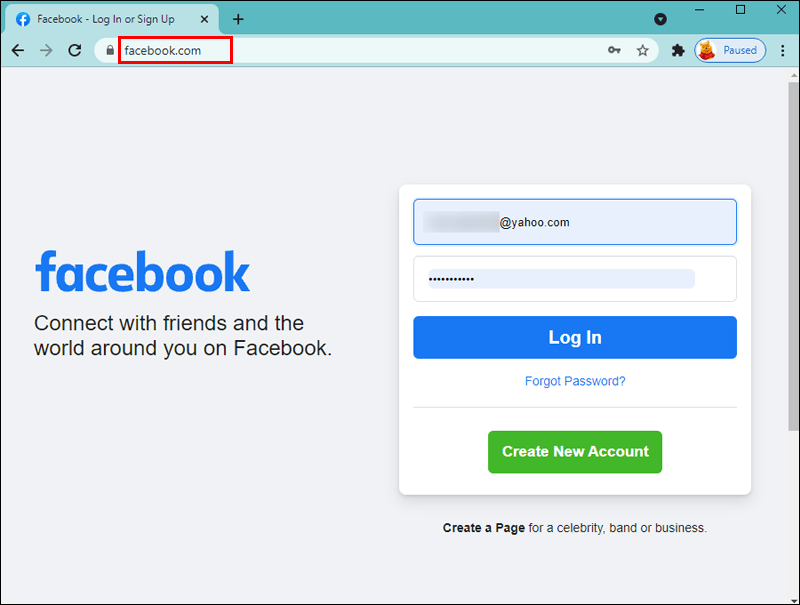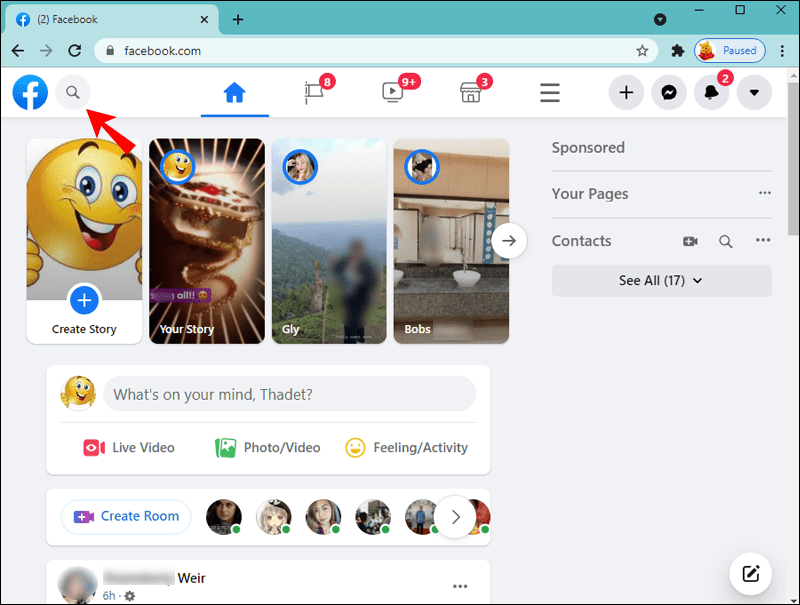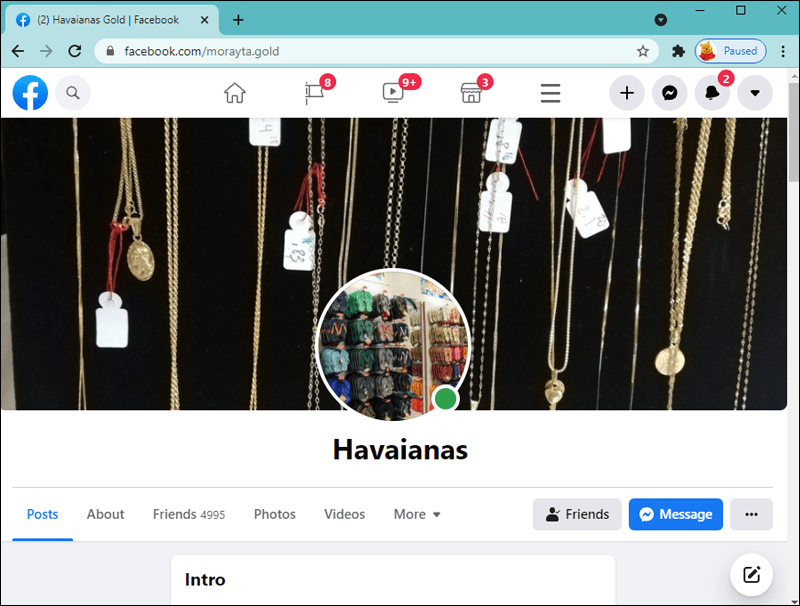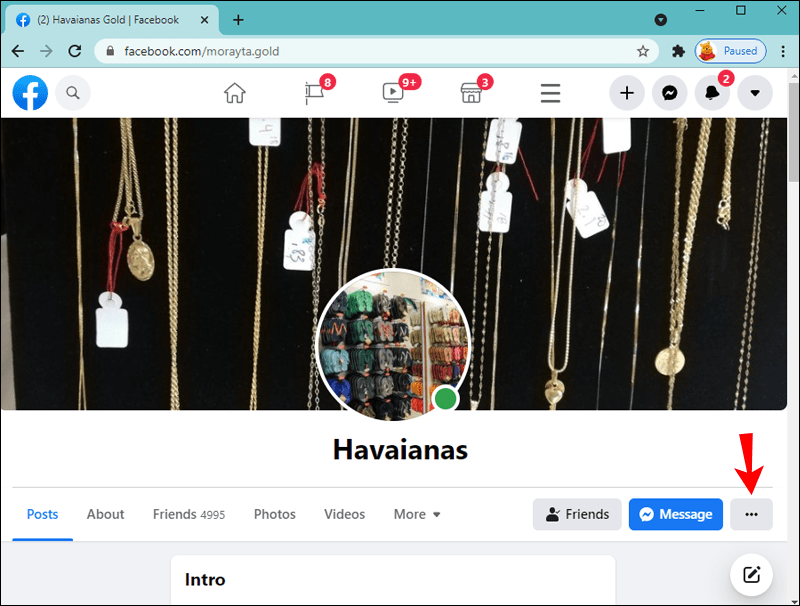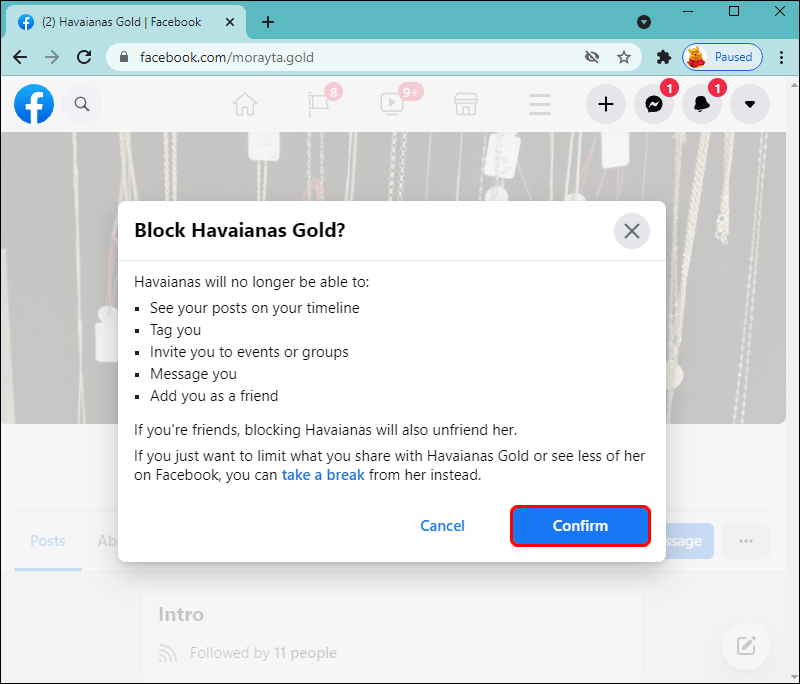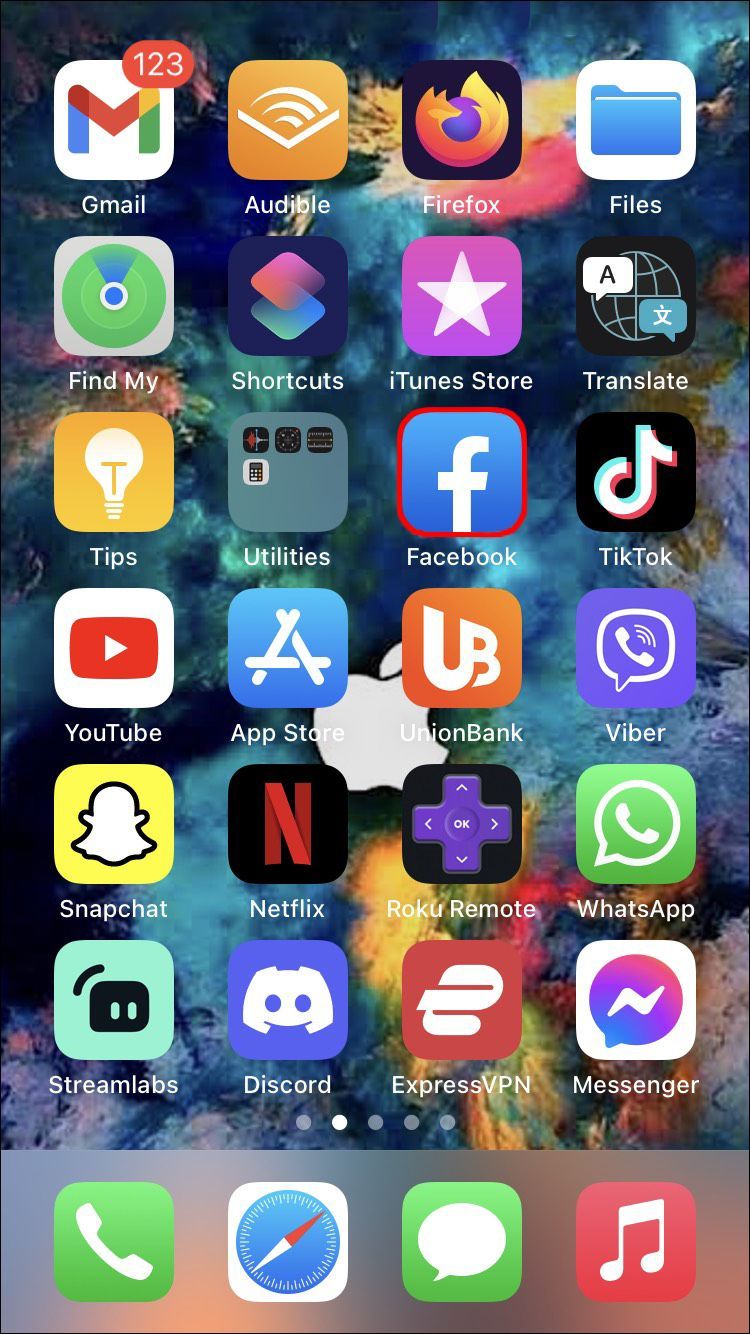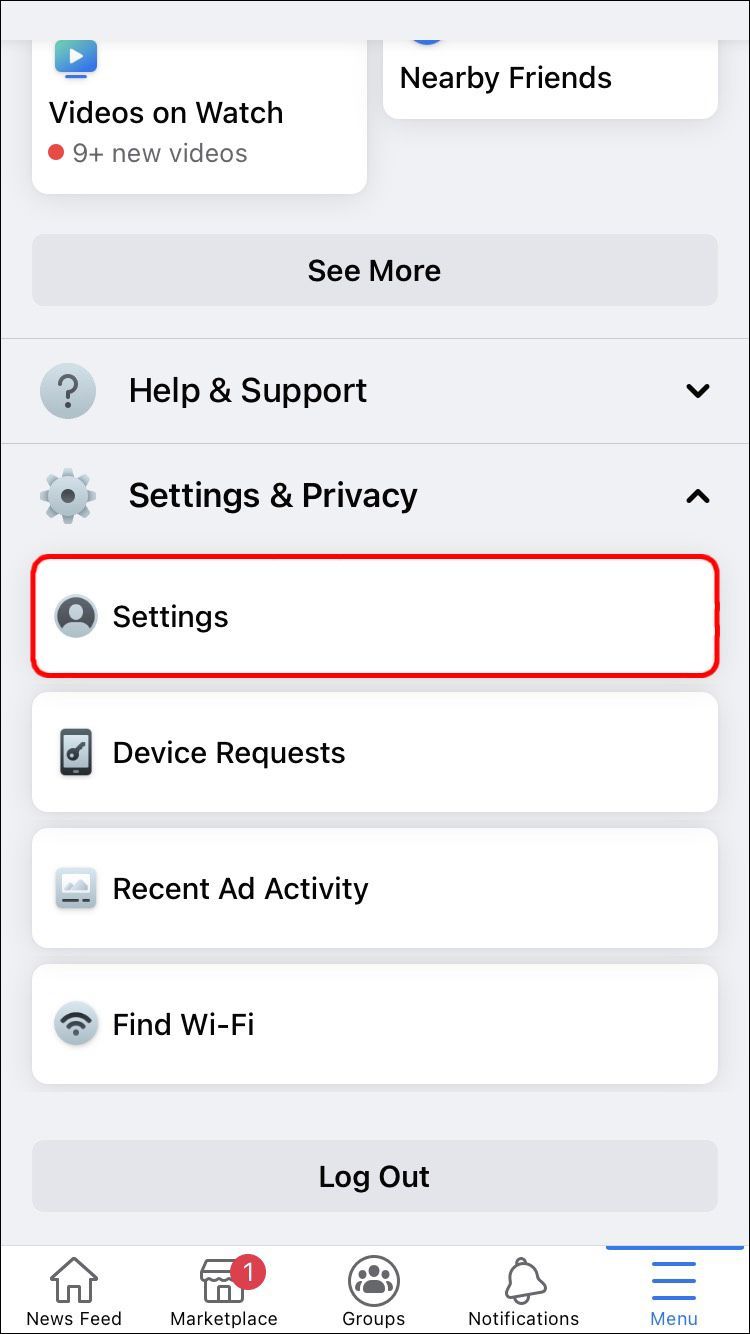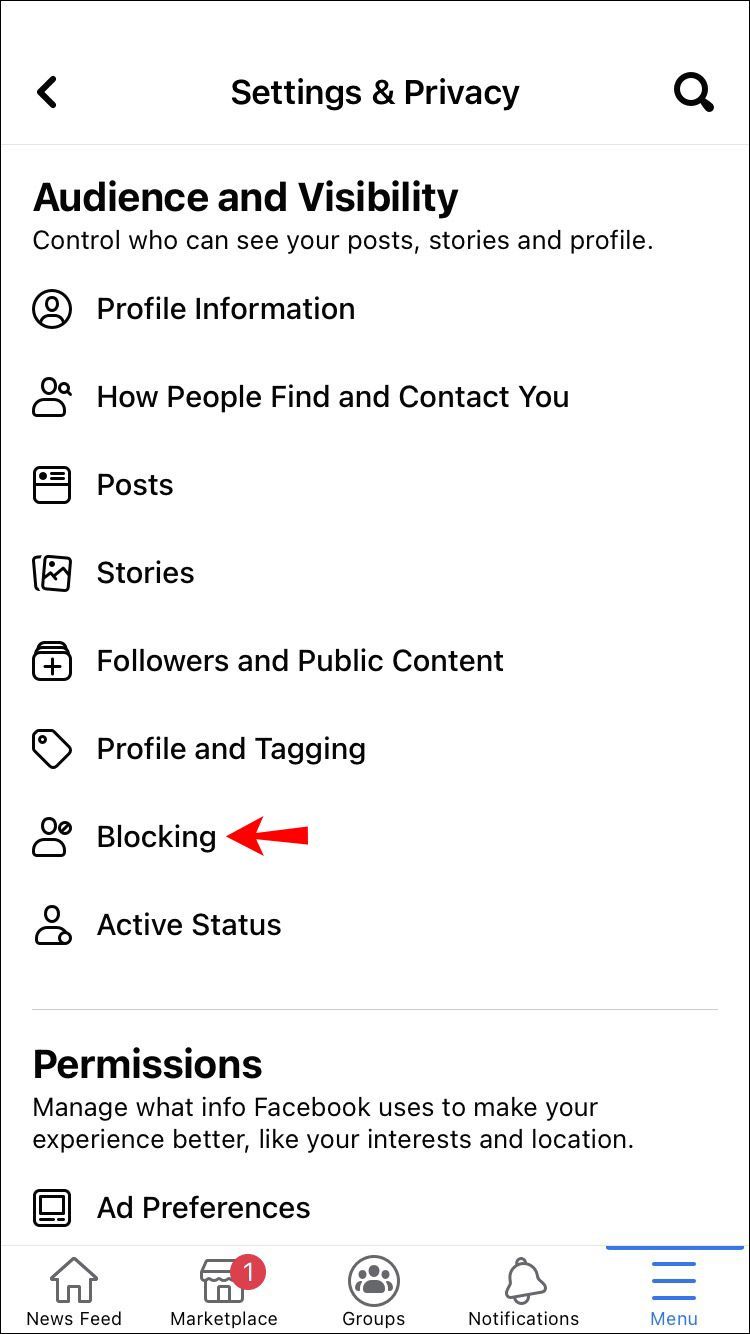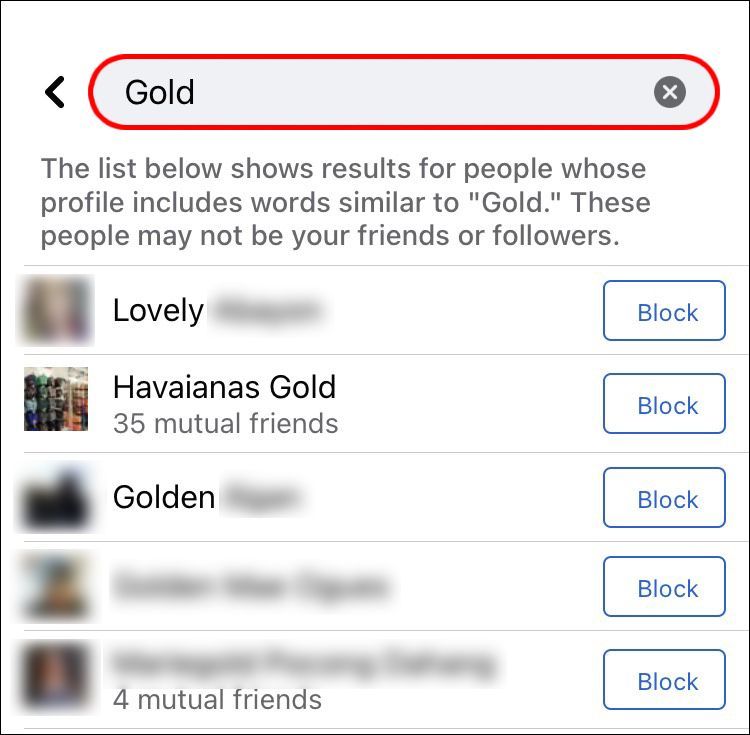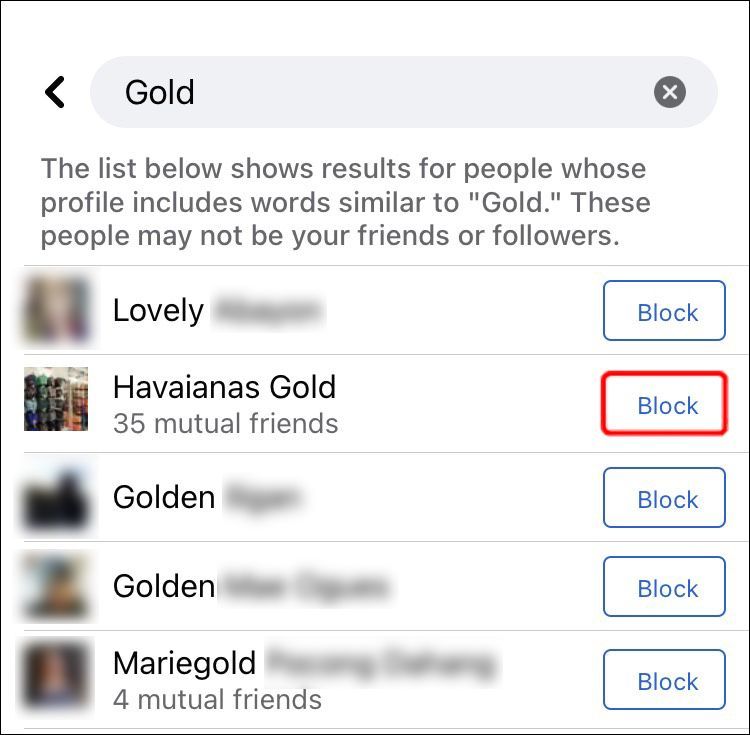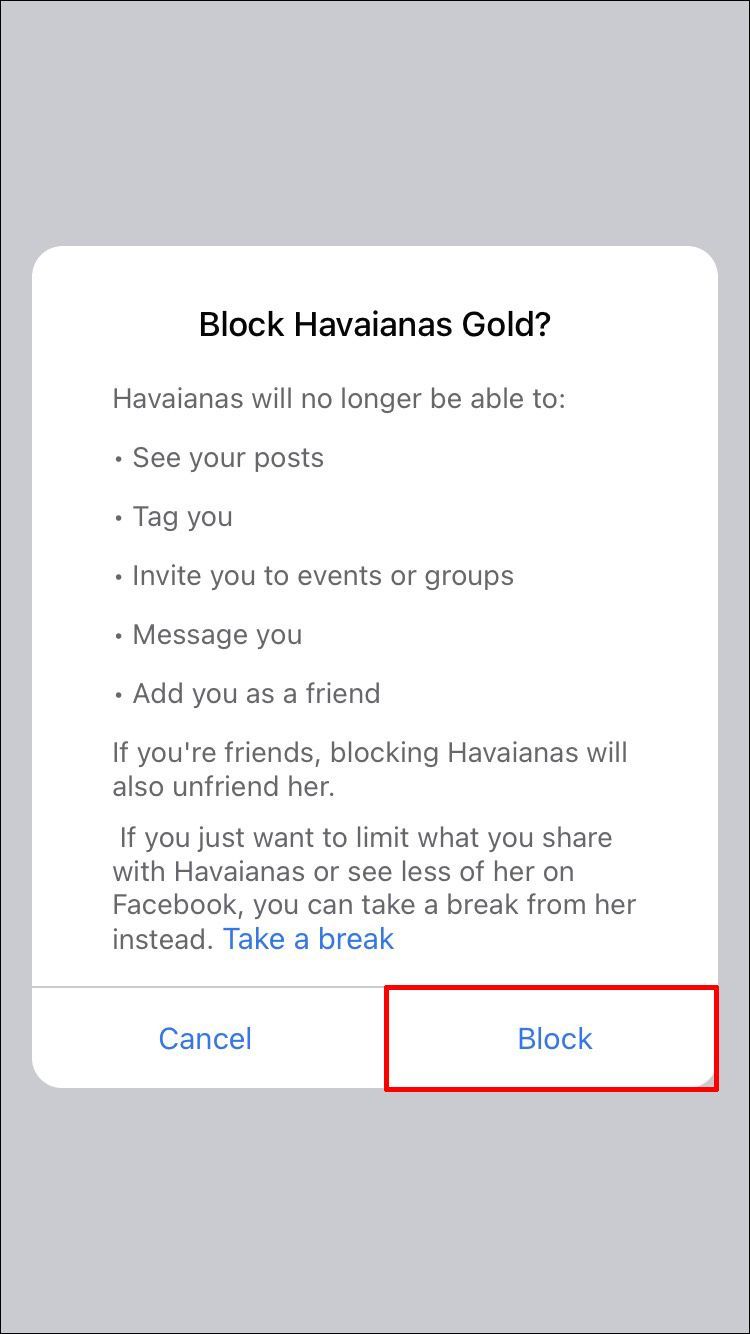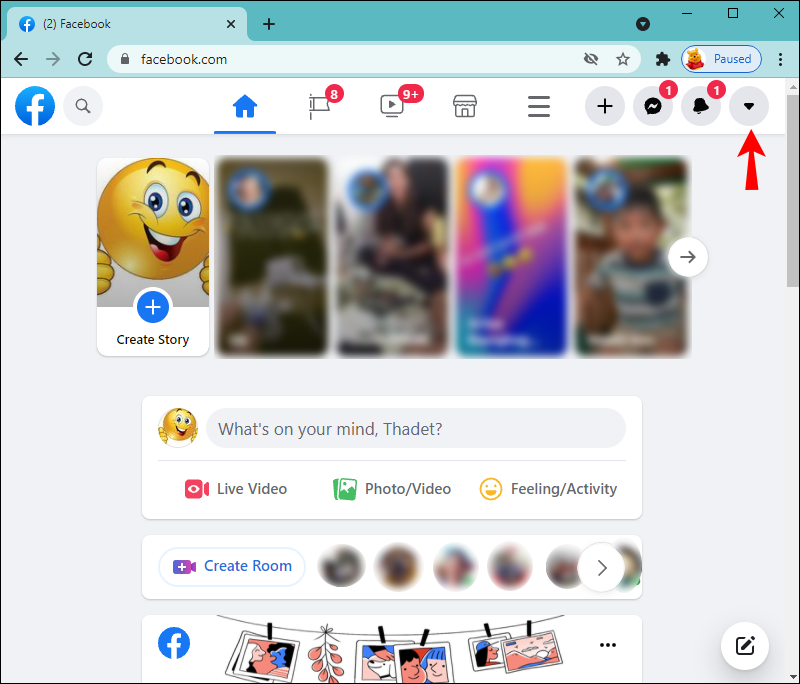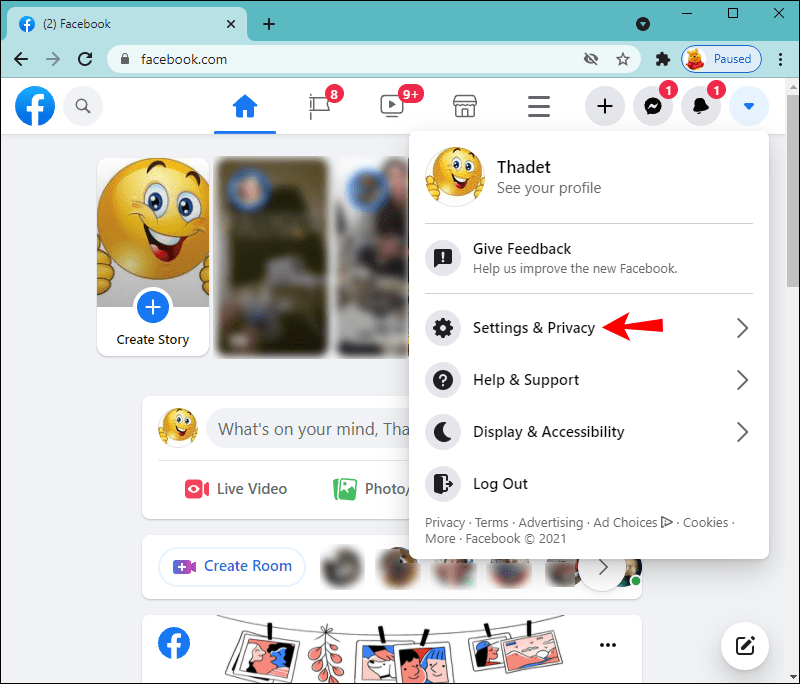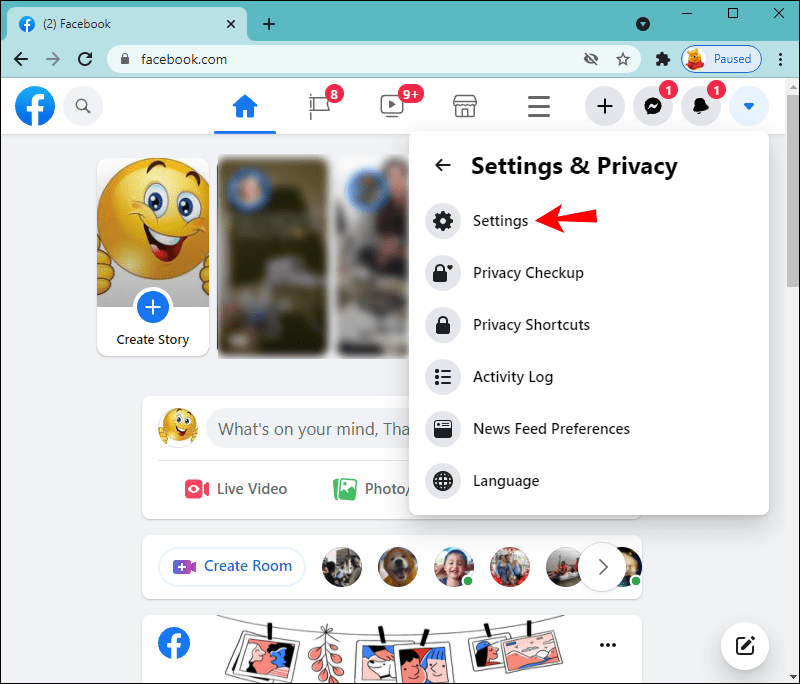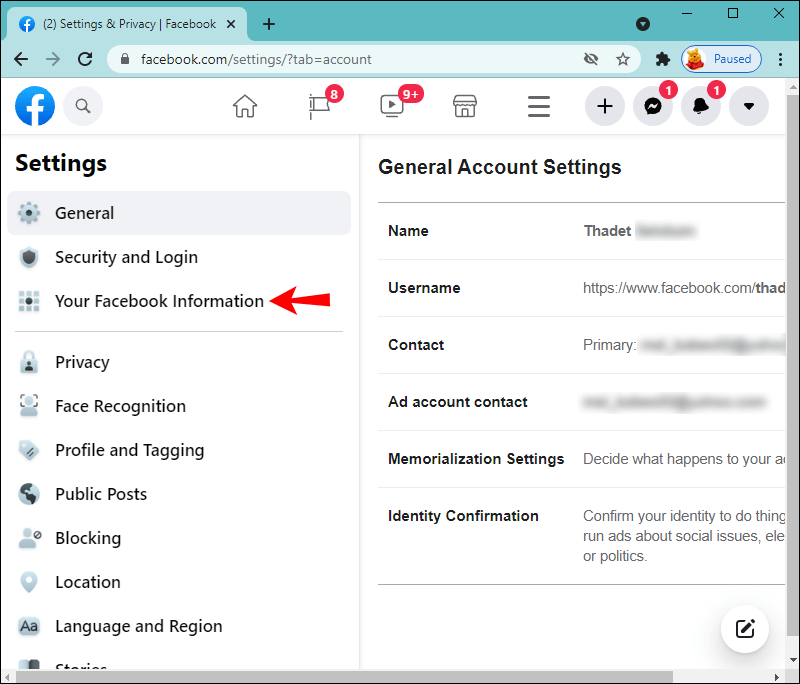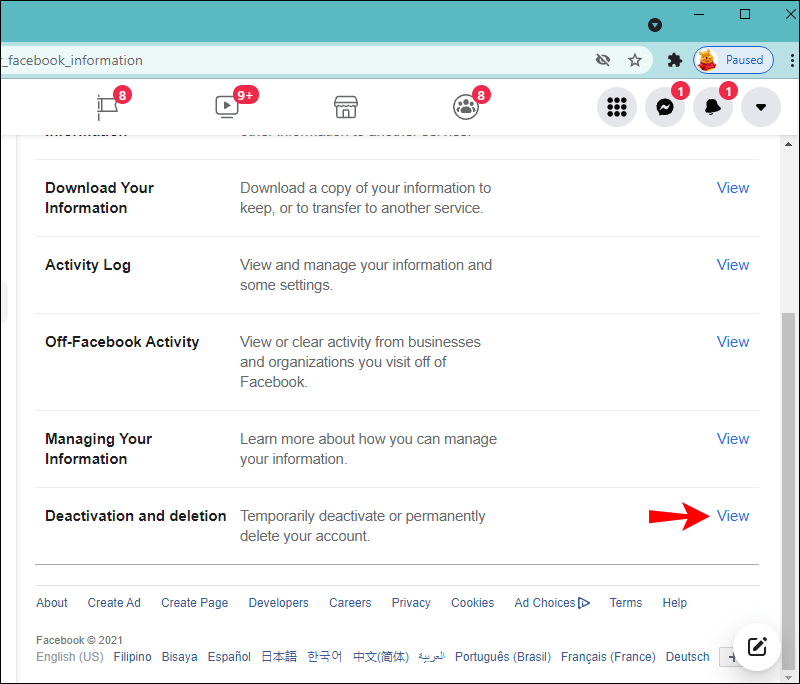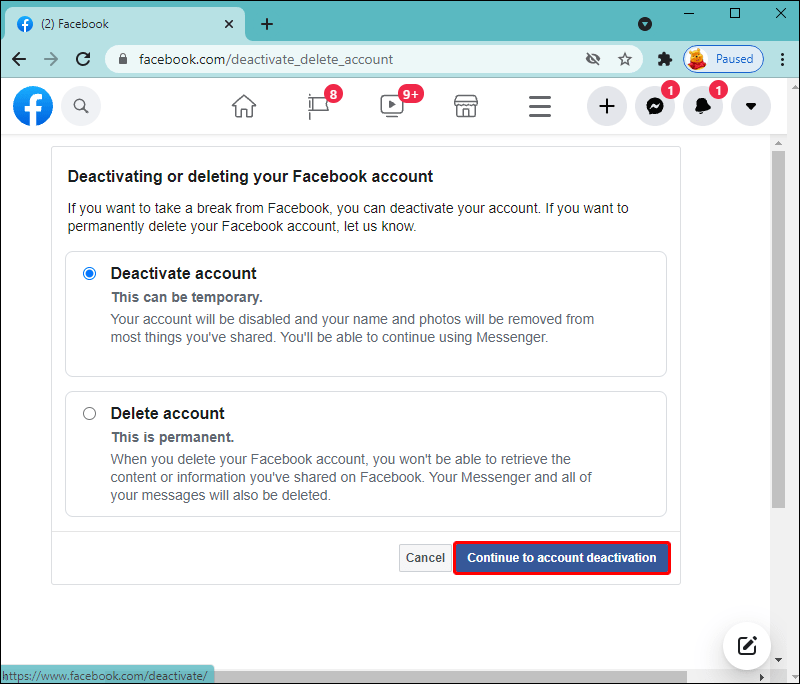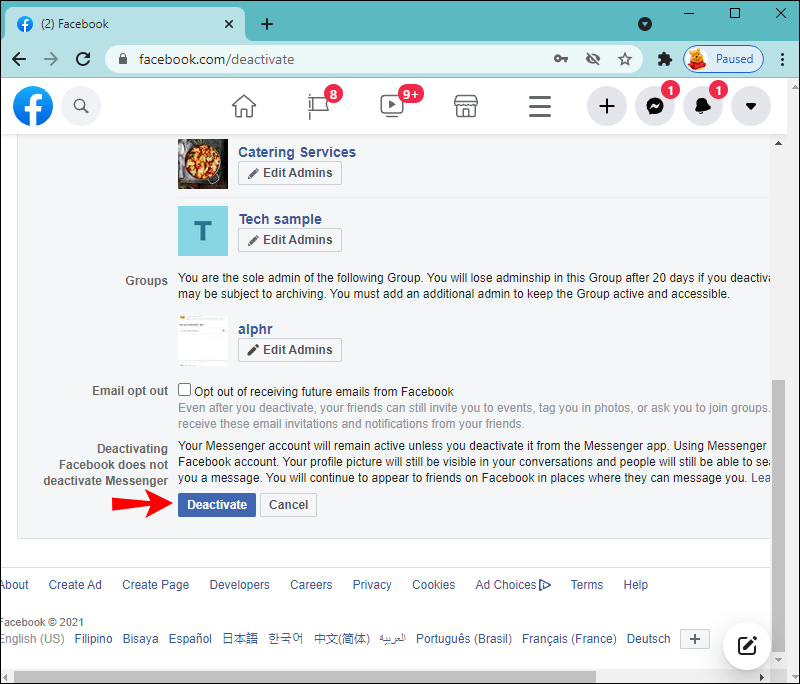Facebook의 홈페이지는 사용자 경험 향상을 목표로 지난 몇 년 동안 다양한 유형의 모양과 디자인을 거쳤습니다. 이제 Facebook 사진에 좋아요를 표시할 수 있을 뿐만 아니라 다양한 이모티콘으로 반응할 수 있습니다.

Facebook 사진에 좋아요 표시를 하는 것이 그 어느 때보다 쉬워졌지만, 특히 모바일 앱을 사용하는 경우 실수로 좋아요를 누르는 것도 매우 간단합니다. 이 기사에서는 실수로 Facebook 사진에 좋아요를 누른 다음 좋아요를 취소하면 어떻게 되는지 설명합니다. 또한 다른 사람의 Facebook 게시물에 반응하지 않는 방법도 다룰 것입니다.
다른 사람이 당신이 그들의 사진을 좋아하고 싫어하는지 알 수 있습니까?
우리는 모두 거기에 있었다. Facebook 피드를 스크롤하다가 실수로 누군가의 게시물 아래에 있는 좋아요 버튼을 눌렀습니다. 바로 좋아요를 취소할 수 있지만 사진에 좋아요 표시를 했다는 알림을 받을 수 있나요?
페이스 북 페이지 검색 방법
의도치 않게 누군가의 Facebook 사진을 좋아하는 경우, 특히 프로필을 보는 동안 눈에 띄지 않으려고 노력하는 경우 다소 당황스러울 수 있습니다. 몇 년 전의 사진에 실수로 좋아요를 표시할 수 있다는 것은 말할 것도 없습니다. 이것은 단지 당신이 그들의 프로필을 방문했을 뿐만 아니라 그들의 Facebook 사진 갤러리를 많이 방문했다는 것을 증명합니다.
Instagram에서와 같이 사진을 두 번 탭하여 좋아요를 표시할 수는 없지만 Facebook에서는 사진 아래에 있는 좋아요 버튼만 탭하면 됩니다. 이모티콘으로 반응하고 싶다면 6개의 추가 이모티콘이 나타날 때까지 좋아요 버튼을 누르고 있어야 합니다.
PC에서 누군가의 사진에 반응하고 싶다면 좋아요 탭에 커서를 올리면 이모티콘이 팝업됩니다. 다른 사람의 Facebook 사진에 좋아요를 누르거나 반응하는 순간 그들은 즉시 알림을 받게 됩니다. Facebook 사진에 좋아요를 표시하지 않으려면 이제 파란색으로 바뀐 좋아요 버튼을 탭하기만 하면 됩니다.
PC에서 Facebook을 사용하는 경우 실수로 누군가의 사진에 좋아요 표시를 하는 것이 조금 더 어렵습니다. 실제로 사진 아래에 있는 좋아요 탭을 클릭해야 합니다. 즉, 우연히 할 가능성이 훨씬 적습니다. 그러나 실수로 한 경우에는 좋아요 버튼을 다시 클릭하기만 하면 됩니다. Facebook 사진에 좋아요를 표시하면 알림이 제거됩니다.
fortnite에서 언어를 변경하는 방법
페이스북 사용자는 당신이 그들의 사진에 '좋아요' 표시를 했다는 알림을 받지 못하지만 당신이 그것을 좋아했을 때 어떻게 되었습니까? 글쎄, 모든 것은 타이밍에 달려 있습니다. 그 사람이 그 순간에 온라인에 있는 동안 Facebook 게시물에 좋아요를 누른 다음 좋아요를 취소했다면 그들이 그것을 보았을 가능성이 큽니다. 반면에 당신이 그들의 사진에 좋아요와 싫어요를 표시했을 때 그들이 Facebook을 사용하지 않았다면 아마 알아차리지도 못할 것입니다.
Facebook에서 실수로 사진을 좋아하면 Instagram보다 더 눈에 띕니다. 좋아한 사진이 친구의 피드에 표시되기 때문입니다. 이것은 특히 많은 친구가 있는 경우 까다로울 수 있습니다. 사진에 좋아요 표시를 한 후 싫어요 표시를 취소하는 시간이 길수록 그 사람이 알림을 볼 수 있는 시간이 늘어납니다. 그렇기 때문에 실수로 Facebook 사진에 좋아요를 표시한 경우 감지되지 않도록 즉시 좋아요를 취소해야 합니다.
귀하가 사진에 좋아요를 표시했는지 여부도 알림 설정에 따라 다릅니다. 푸시 알림을 활성화하도록 선택한 경우 사진이 마음에 드는 순간 메시지를 받게 됩니다. 그러나이 기능을 비활성화하면 걱정할 것이 없습니다.
이모티콘으로 Facebook 사진에 실수로 반응하는 경우에도 동일한 규칙이 적용됩니다. Facebook 게시물에 대한 반응은 좋아요와 다르게 수행되지만 반응을 취소하려면 좋아요 버튼을 다시 탭하면 됩니다.
실수로 누군가의 Facebook 사진을 좋아할 때해야 할 일
우연히 누군가의 페이스북 사진, 동영상, 상태가 마음에 든다면 먼저 '좋아요'를 표시해야 합니다. 또 다른 옵션은 해당 사용자를 일시적으로 차단하는 것입니다. 이 옵션이 다소 극단적으로 보일 수 있지만, 상대방이 당신의 취향을 보지 않을 것이라고 100% 확신하고 싶다면 확실한 해결책입니다. PC에서 Facebook의 누군가를 차단하려면 다음을 수행해야 합니다.
- 열려있는 페이스북 브라우저에서.
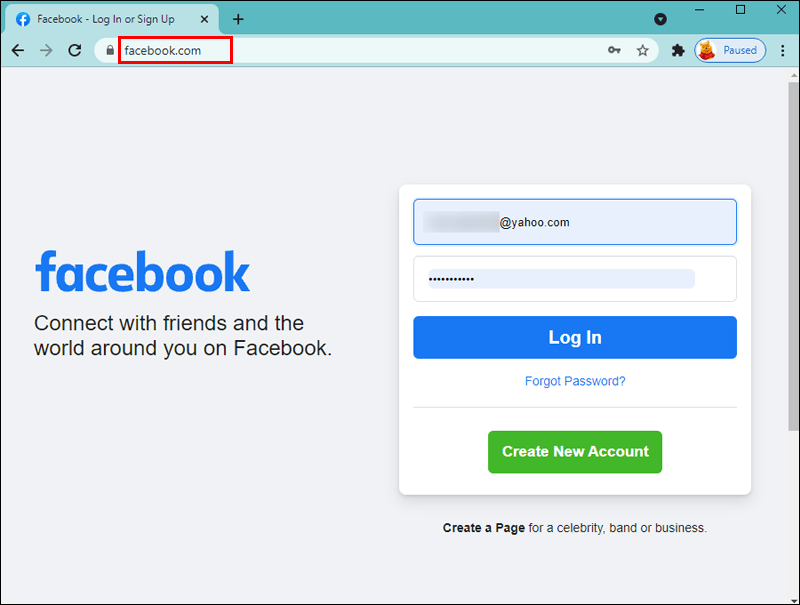
- 왼쪽 상단 모서리에 있는 Facebook 검색 표시줄에 차단하려는 사람의 이름을 입력합니다.
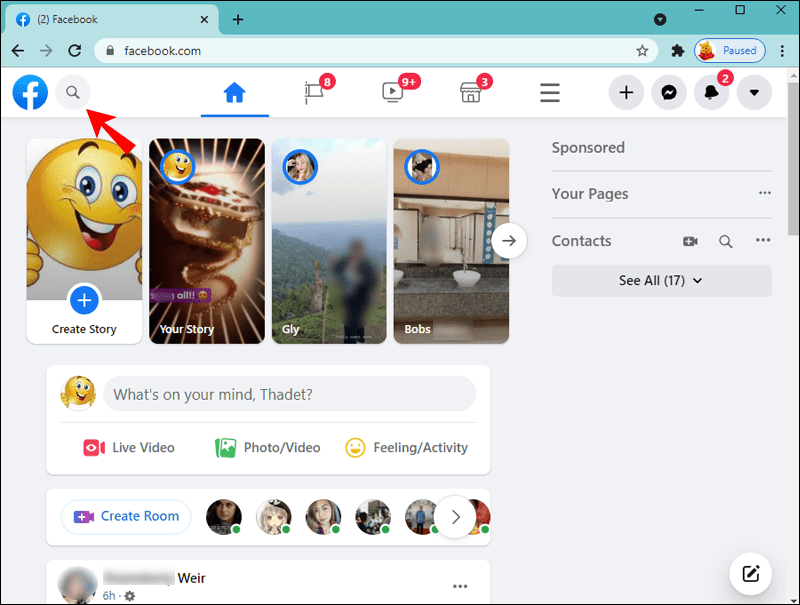
- 프로필로 이동합니다.
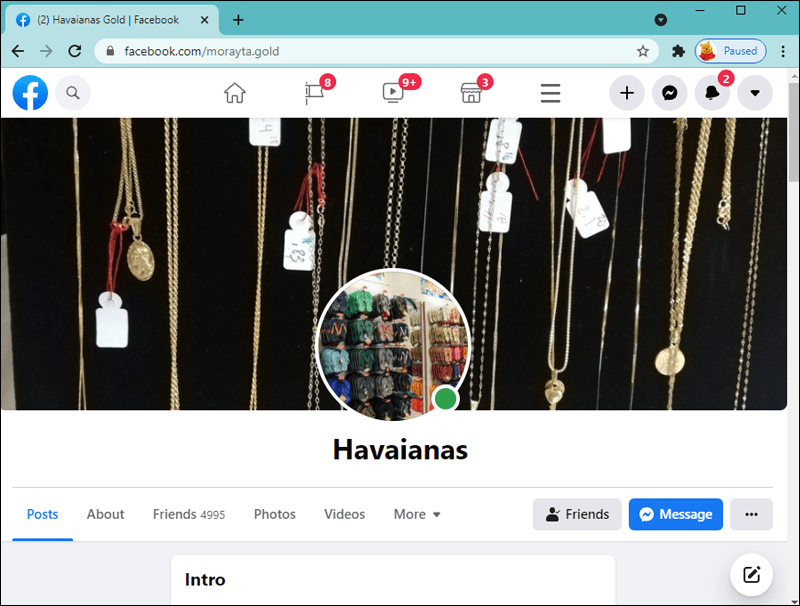
- 커버 사진의 오른쪽 하단에 있는 점 세 개를 클릭합니다.
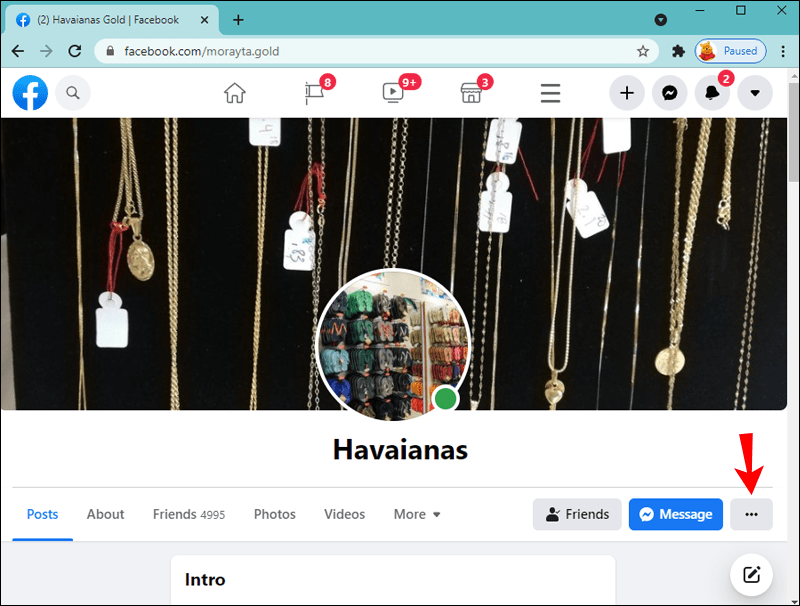
- 팝업 메뉴에서 차단을 선택합니다.

- 차단할 것인지 확인합니다.
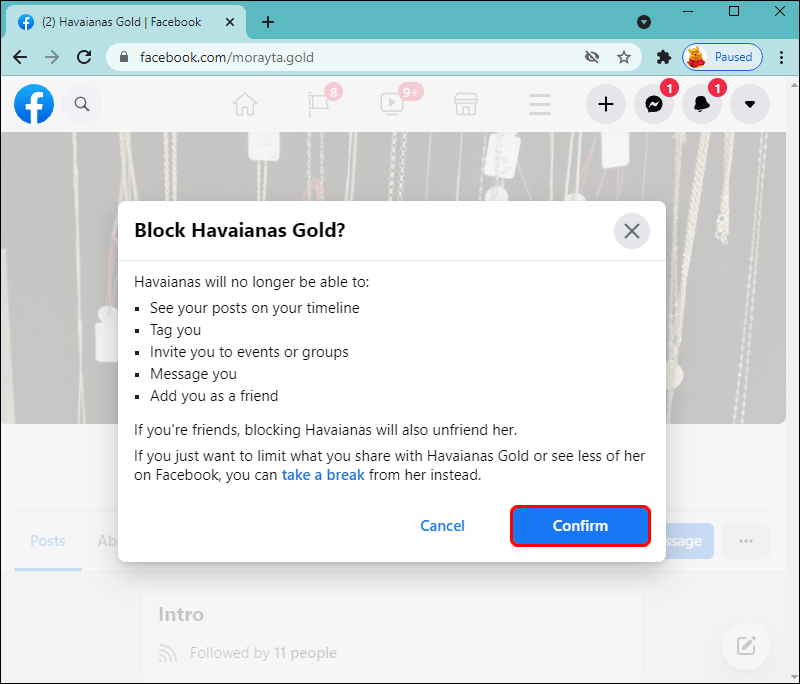
모바일 앱에서 이 작업을 수행하려면 다음 단계를 따르세요.
내 드라이버가 최신 상태인지 어떻게 확인하나요
- 휴대폰에서 Facebook 앱을 엽니다.
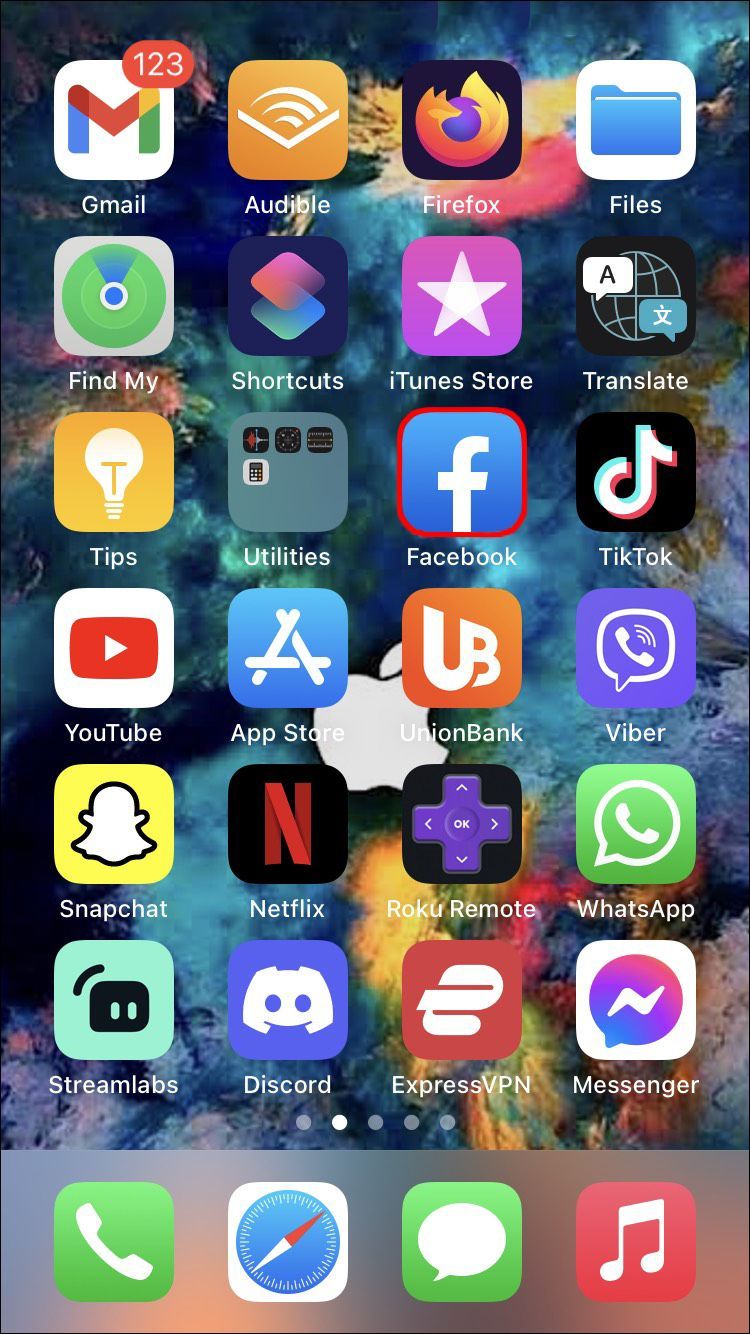
- 화면 오른쪽 하단 모서리에 있는 세 개의 가로줄을 탭합니다.

- 설정 및 개인 정보 보호로 이동한 다음 설정으로 이동합니다.
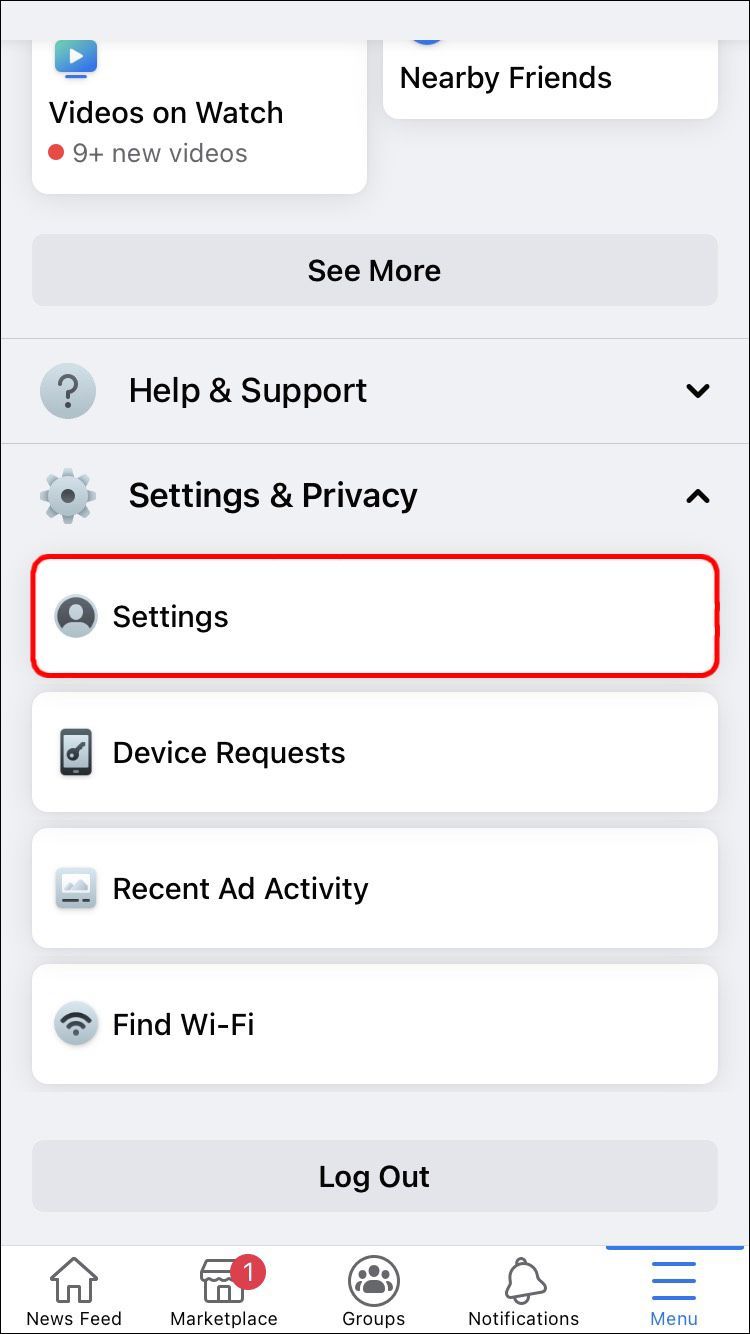
- 차단으로 이동합니다.
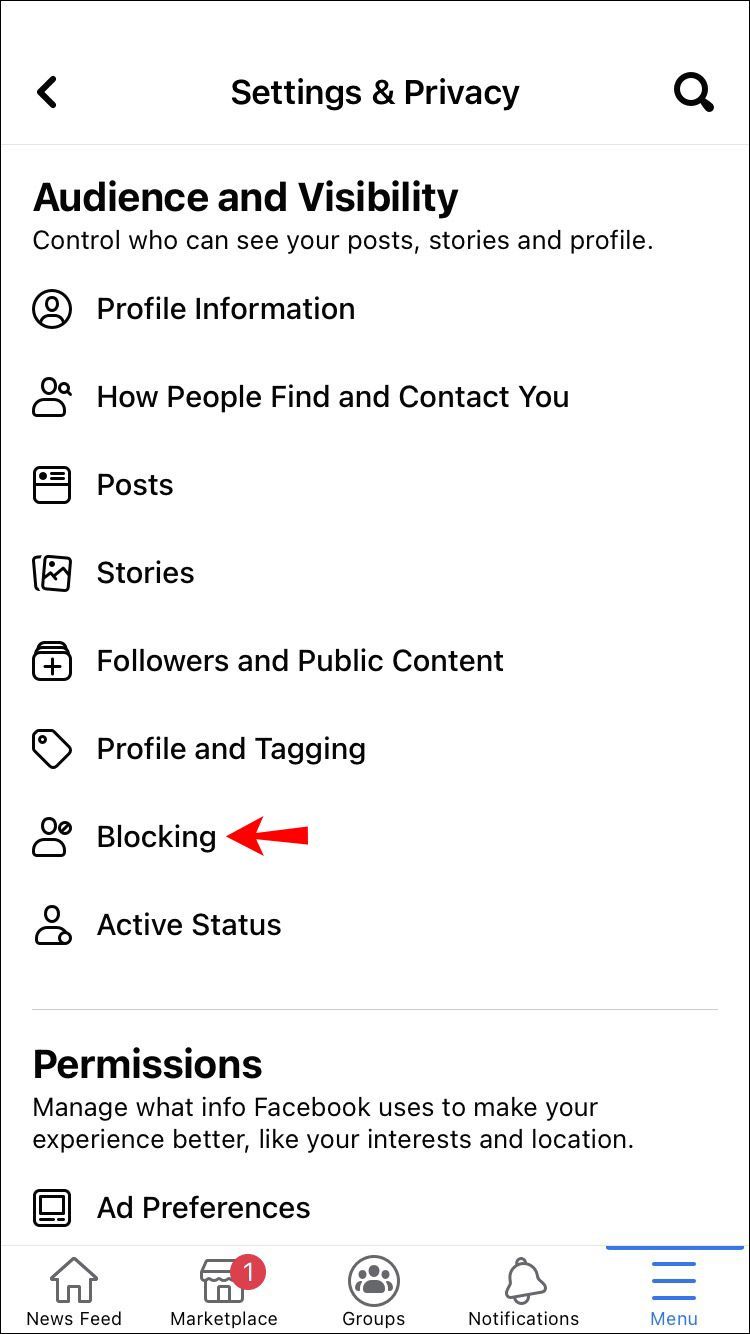
- 사용자 차단 옆에 Facebook 사용자 이름을 입력합니다.
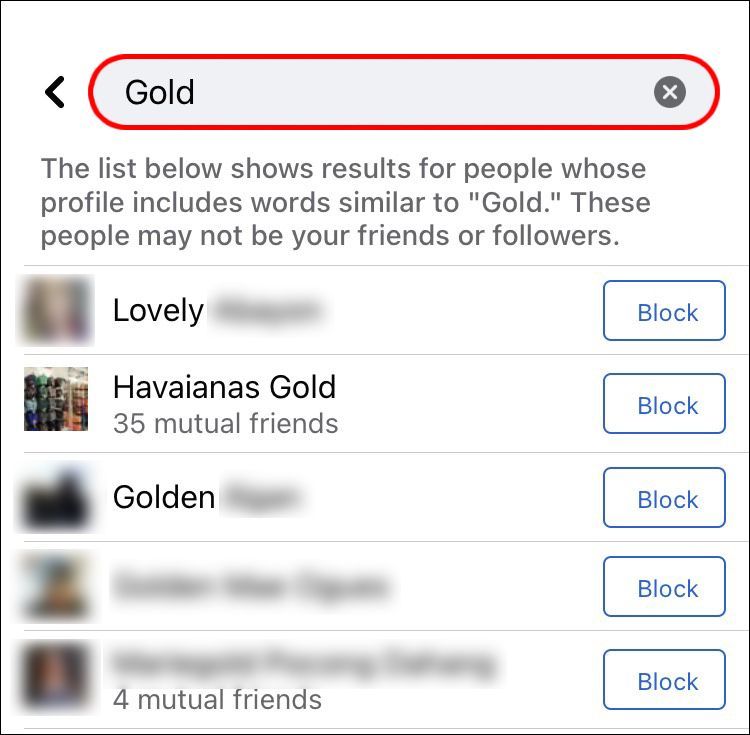
- 차단 버튼을 탭하세요.
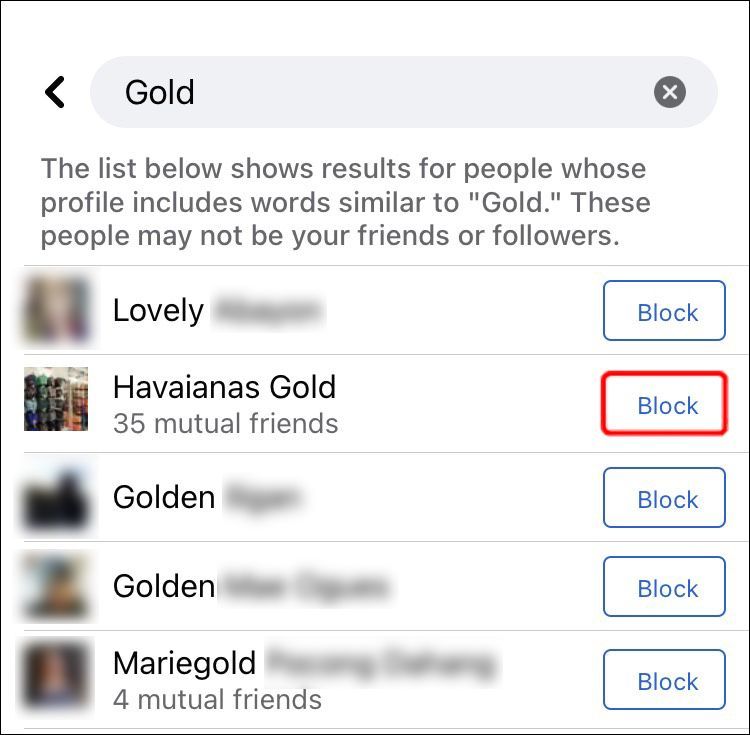
- 차단할 것인지 확인합니다.
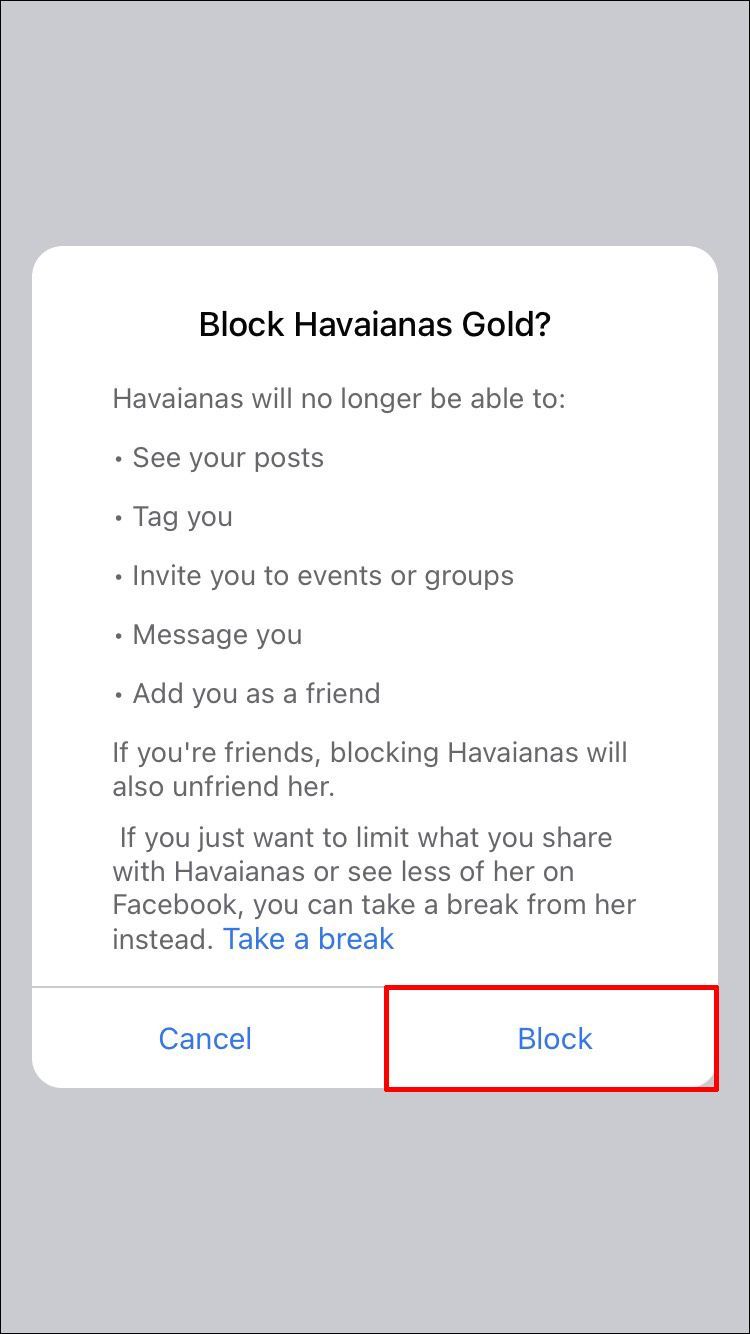
차단을 해제하려면 며칠을 기다려야 합니다. 그렇게 하면 그들이 받을 수 있는 다른 알림이 활동 창 아래로 더 내려가 관심을 끌 수 있습니다. Facebook에서 누군가를 차단하면 이전의 모든 좋아요와 댓글이 해당 게시물과 사진에서 사라집니다. 차단을 해제하기로 결정하면 다시 나타납니다. 하지만 좋아요 알림은 사라질 수 있습니다.
할 수 있는 또 다른 일은 Facebook 계정을 비활성화하는 것입니다. 이 옵션은 이전 옵션보다 훨씬 더 극단적입니다. 계정을 복원하면 해당 사용자의 활동 창에서 알림이 사라집니다. Facebook 프로필을 비활성화하려면 다음 단계를 따르세요.
- Facebook 페이지로 이동하여 오른쪽 상단 모서리에 있는 아래쪽 화살표를 클릭합니다.
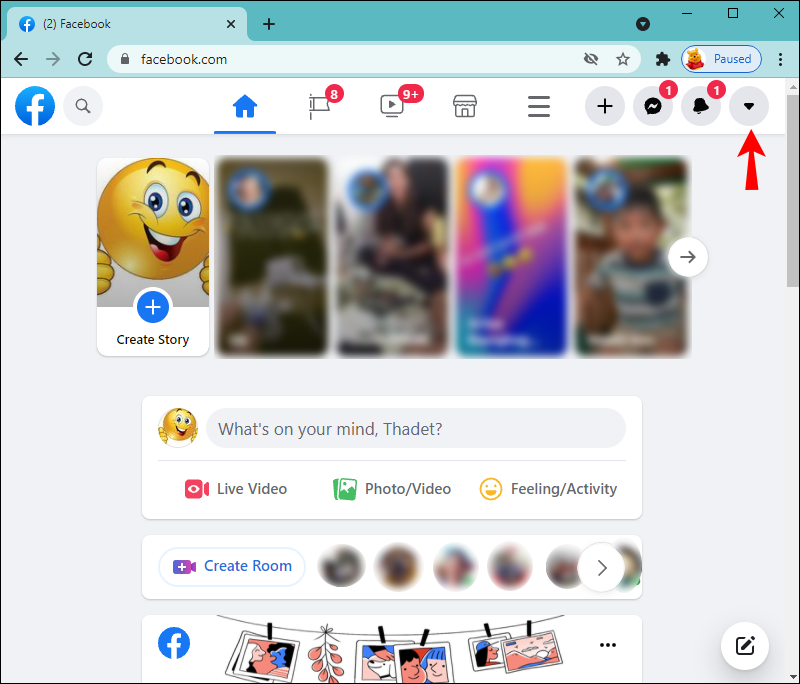
- 설정 및 개인 정보를 선택합니다.
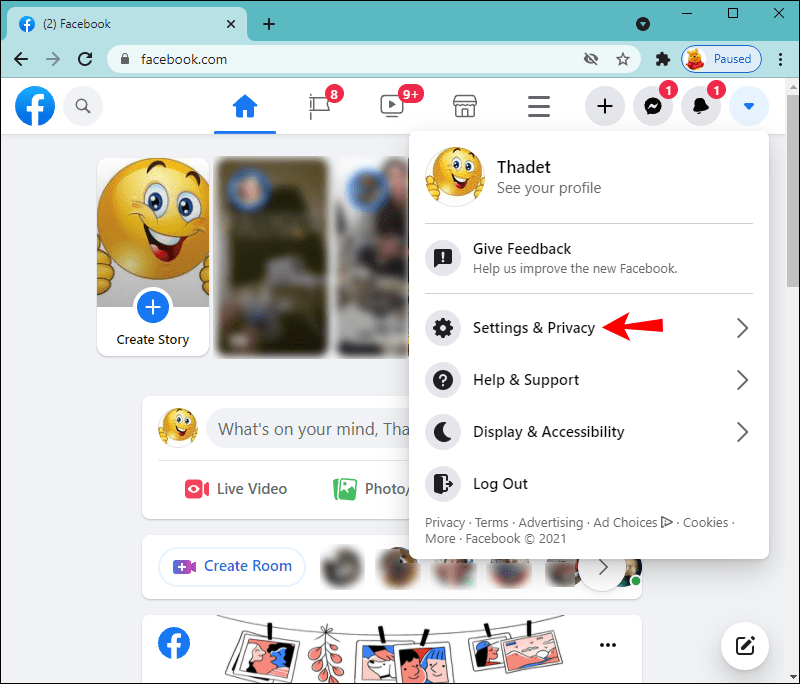
- 설정으로 이동합니다.
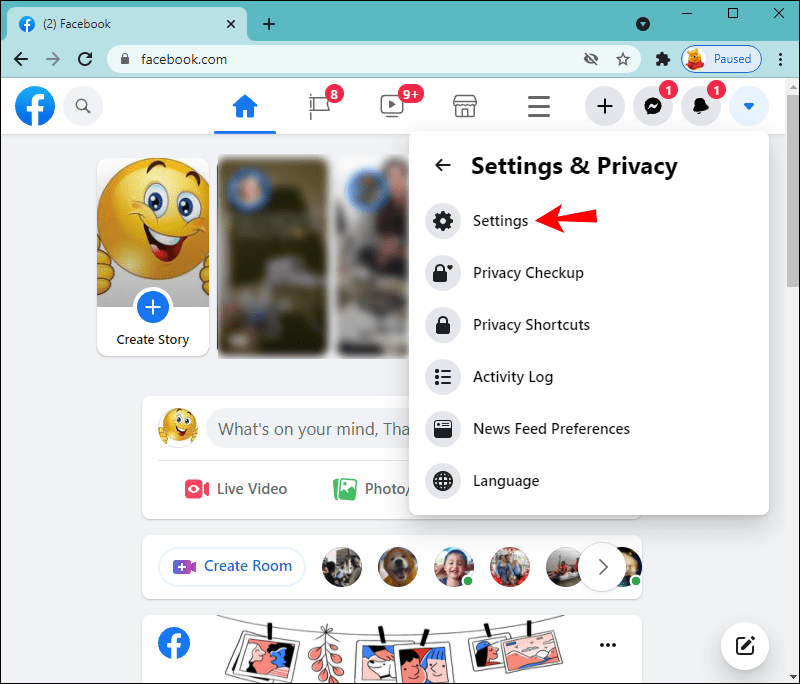
- 왼쪽 사이드바에서 내 Facebook 정보를 클릭합니다.
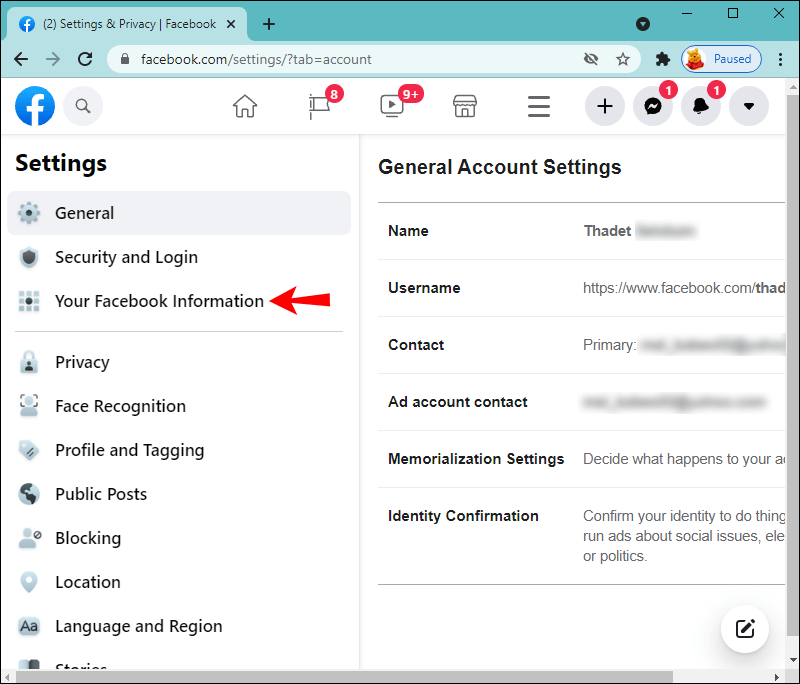
- 비활성화 및 삭제 옆에 있는 보기를 선택합니다.
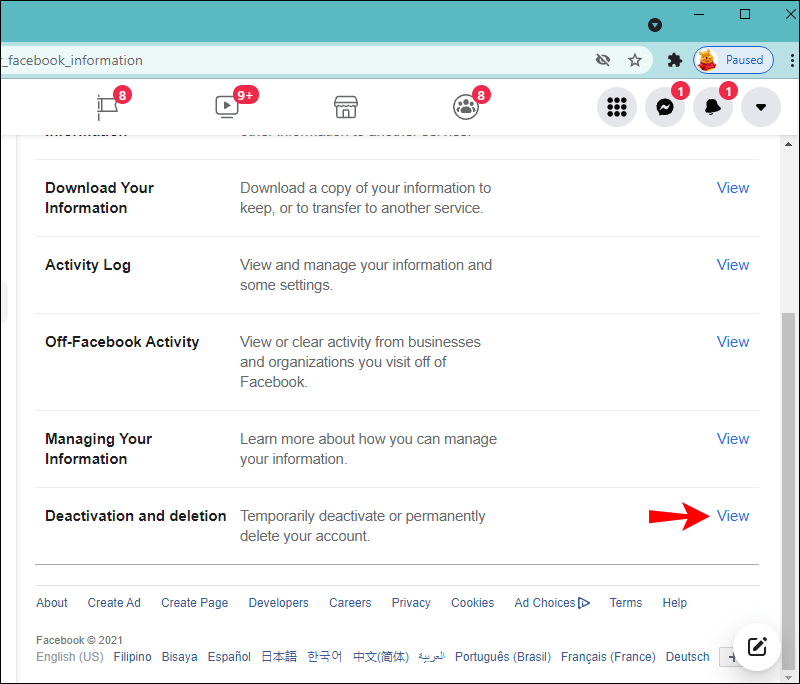
- 계정 비활성화를 클릭한 다음 계정 비활성화 계속을 클릭합니다.
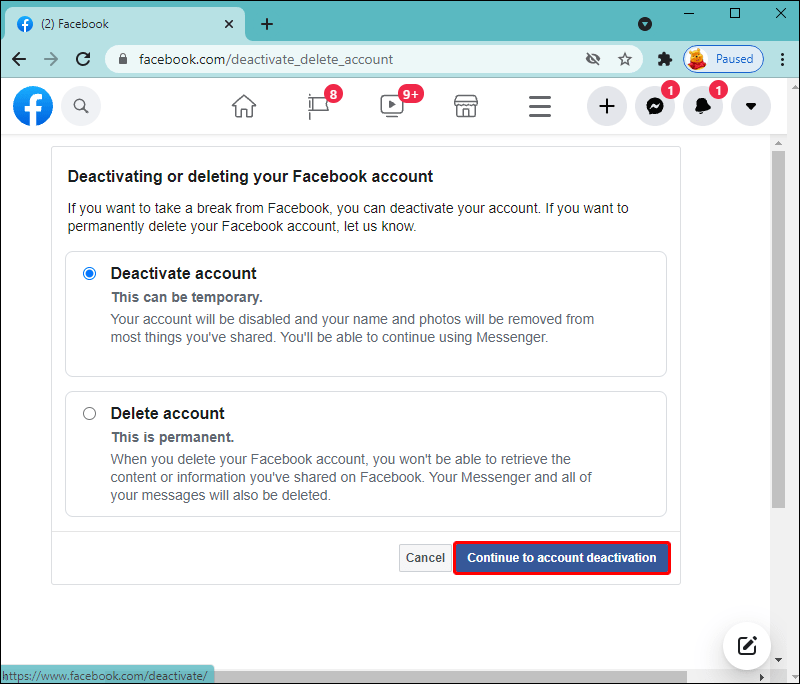
- 계정 비활성화를 확인합니다.
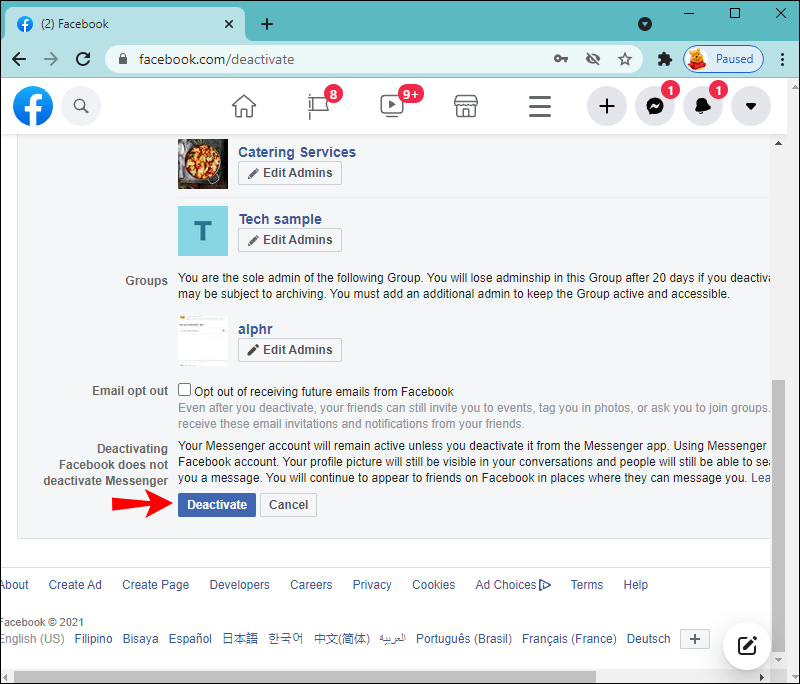
Facebook에서 트랙 숨기기
Facebook 계정이 있는 모든 사람은 실수로 누군가의 사진이나 게시물에 좋아요를 표시했을 것입니다. 사진에 즉시 좋아요를 취소하더라도 사진에 좋아요를 표시한 사람은 여전히 좋아요를 눌렀다는 알림을 받을 수 있습니다. 그러나 좋아하는 것을 숨기는 것은 타이밍과 운에 달려 있습니다. 실수로 좋아하는 사람이 눈에 띄지 않게 하려면 해당 사람을 차단하거나 계정을 비활성화할 수 있습니다.
실수로 누군가의 Facebook 사진에 좋아요를 표시했다가 즉시 좋아요를 취소한 적이 있습니까? 뭐 했어? 아래 의견 섹션에 알려주십시오.